1、Step1:在电脑WIN10桌面右击鼠标,选择“个性化”
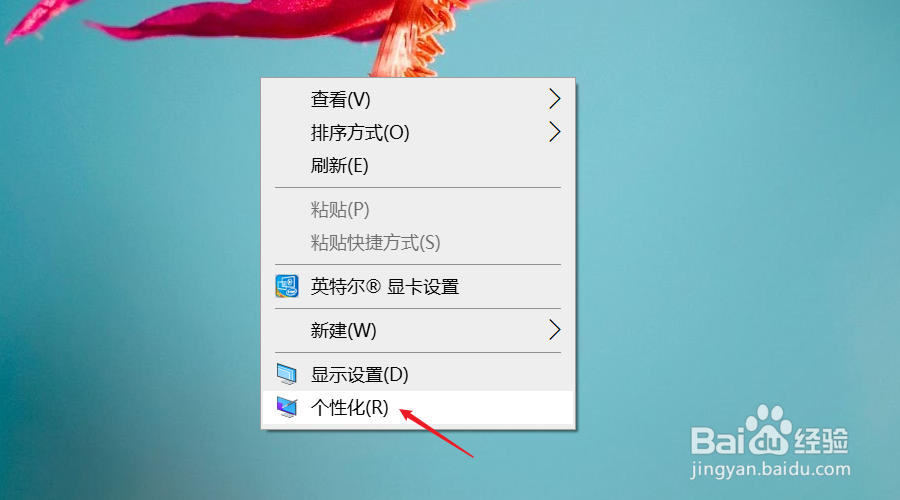
2、Step2:在打开的页面中选择“主题”
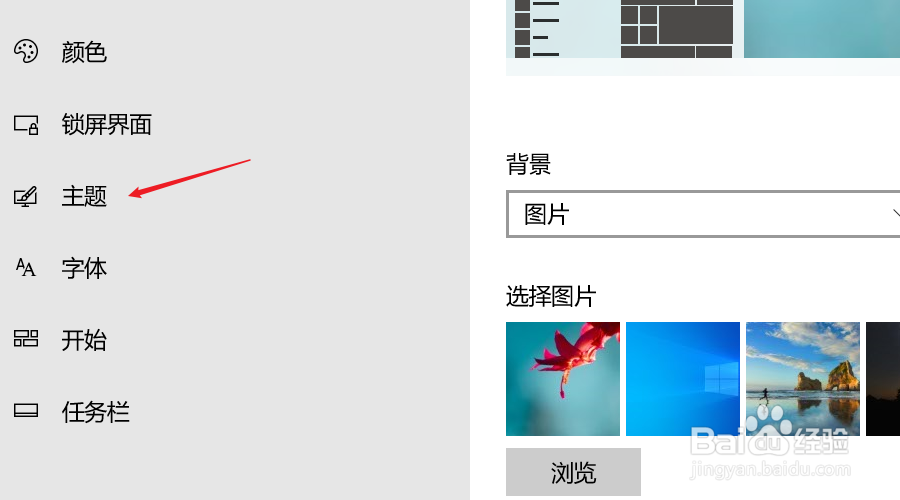
3、Step3:在页面的右侧选择“桌面图标设置”
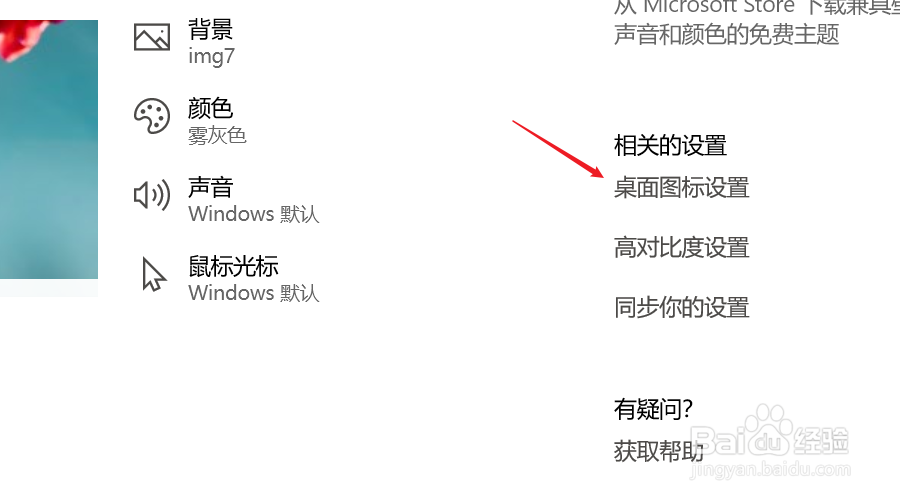
4、Step4:在设置窗口“计算机(M)”前面点击,出现一个✔符号
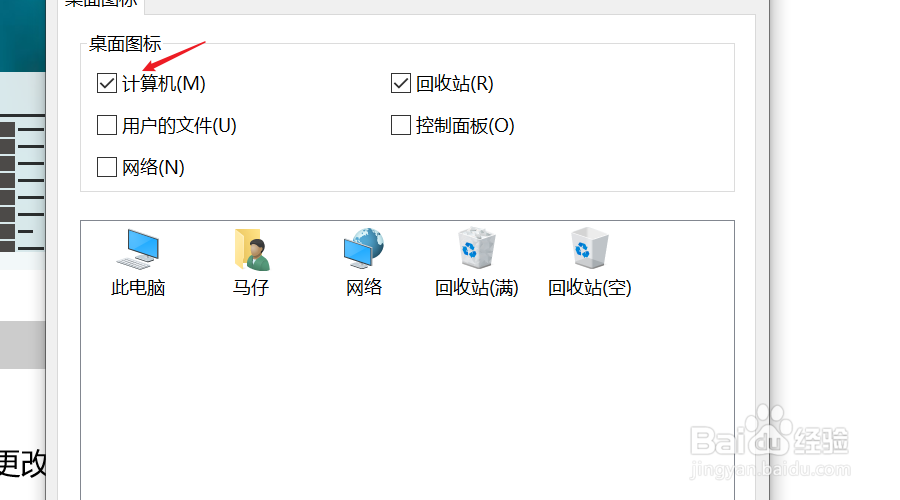
5、Step5:在设置窗口底部“允许主题更改桌面图标”前面点击,出现一个✔符号,点击“确定”按钮
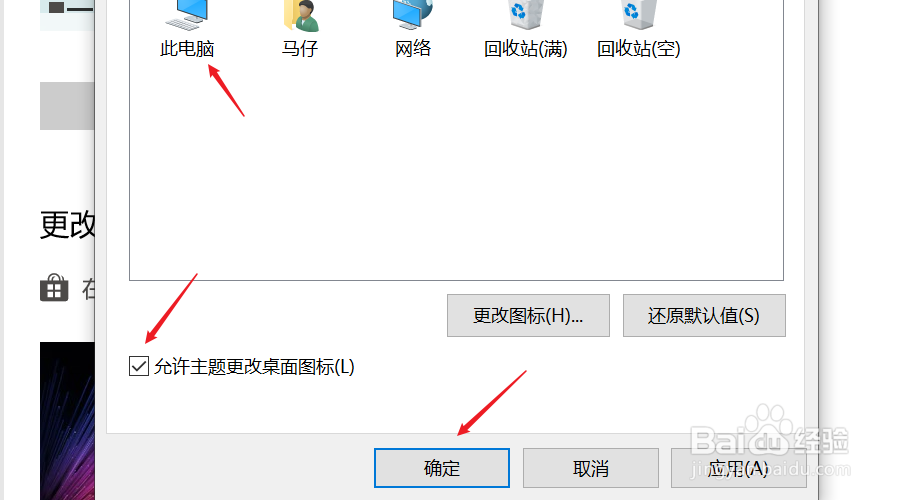
6、Step6:设置完成后回到桌面,发现名为“此电脑”的图标,这就是以前电脑桌面的“我的电脑”,功能是一样的
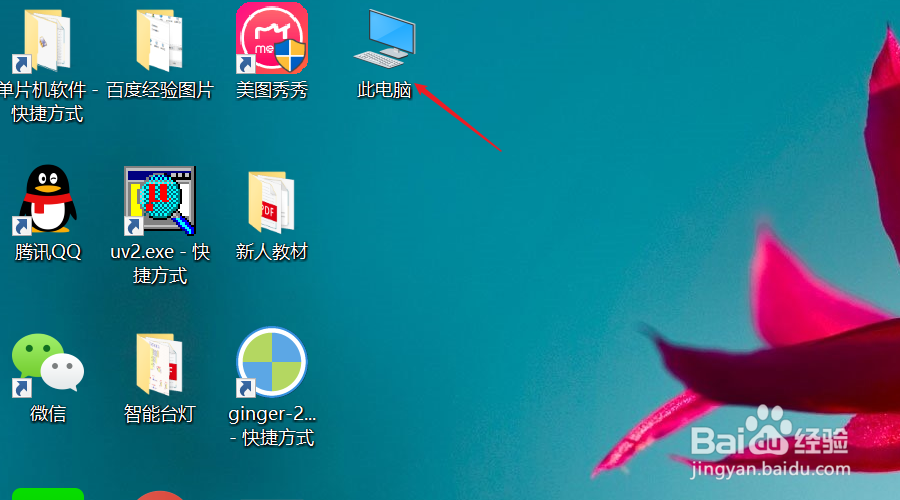
7、到这里,我们就完成了设置,今天的分享就到这了,感谢观看!
1、Step1:在电脑WIN10桌面右击鼠标,选择“个性化”
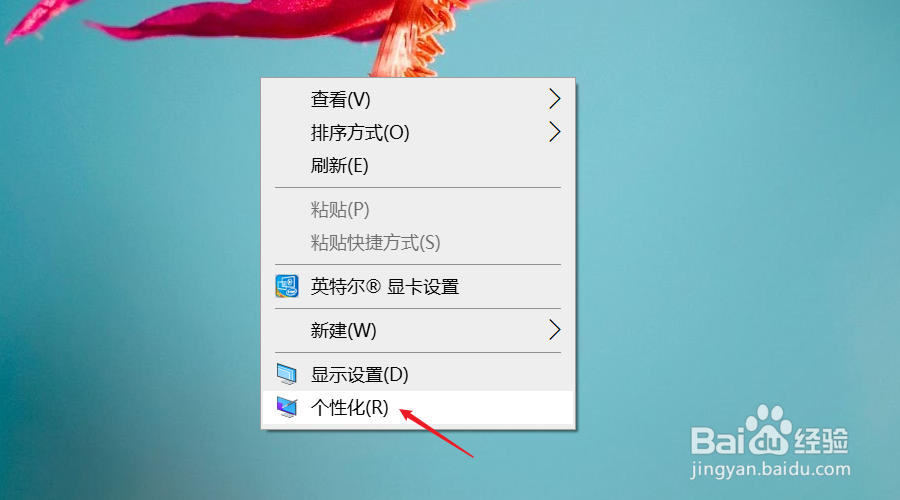
2、Step2:在打开的页面中选择“主题”
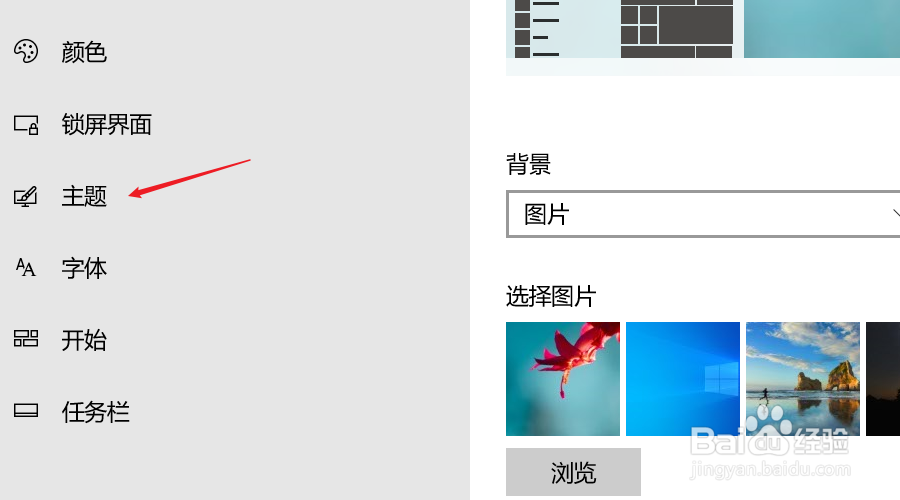
3、Step3:在页面的右侧选择“桌面图标设置”
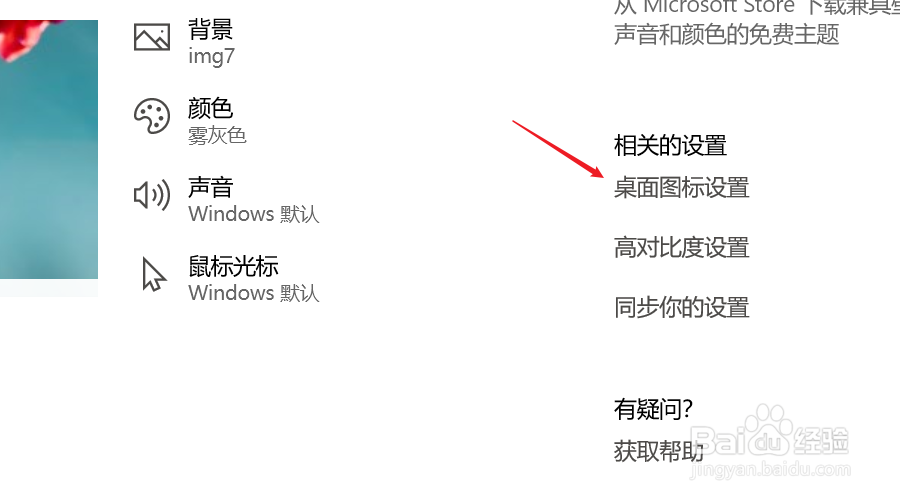
4、Step4:在设置窗口“计算机(M)”前面点击,出现一个✔符号
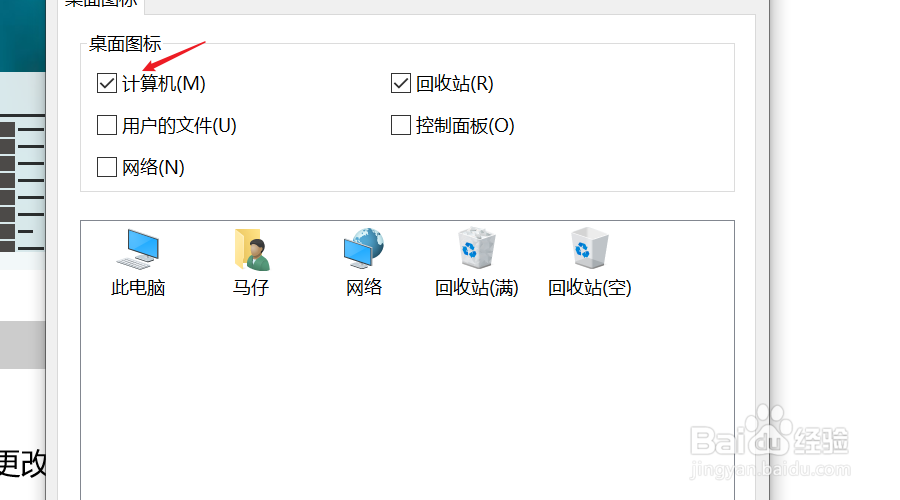
5、Step5:在设置窗口底部“允许主题更改桌面图标”前面点击,出现一个✔符号,点击“确定”按钮
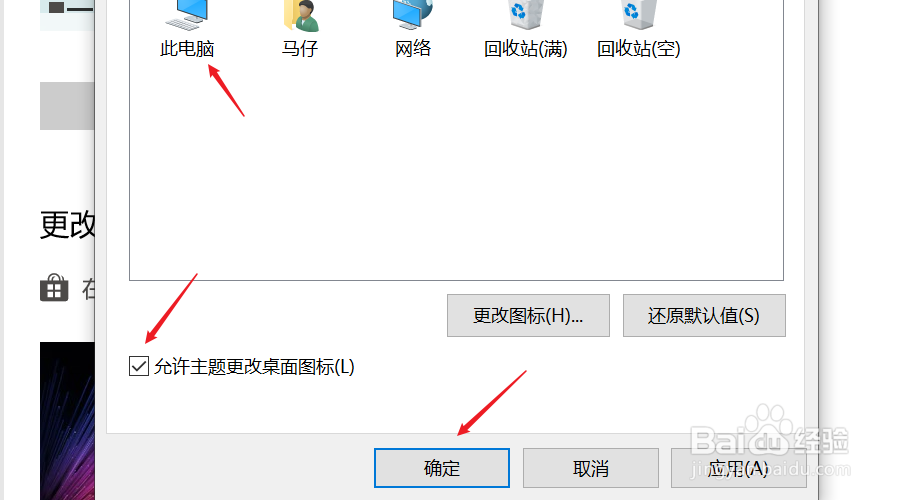
6、Step6:设置完成后回到桌面,发现名为“此电脑”的图标,这就是以前电脑桌面的“我的电脑”,功能是一样的
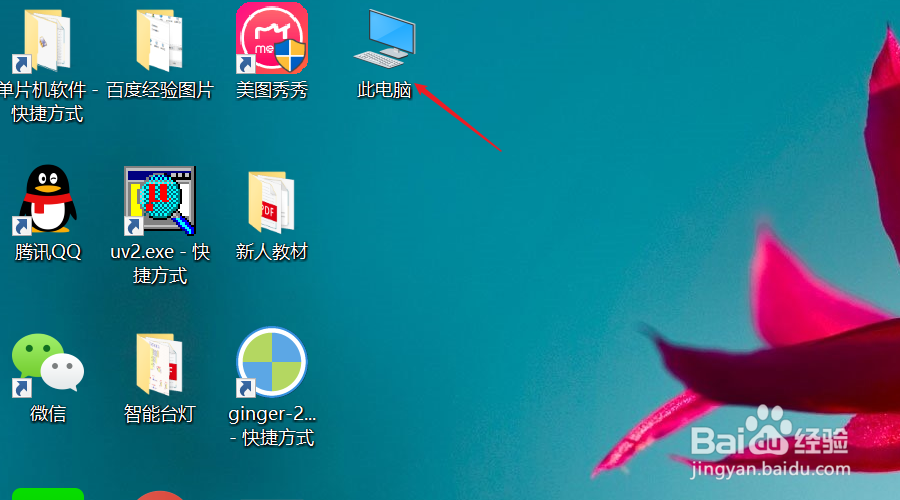
7、到这里,我们就完成了设置,今天的分享就到这了,感谢观看!